如何在 Windows 11 上使用性能监视器
来源:云东方
2023-04-26 18:19:27
0浏览
收藏
各位小伙伴们,大家好呀!看看今天我又给各位带来了什么文章?本文标题是《如何在 Windows 11 上使用性能监视器》,很明显是关于文章的文章哈哈哈,其中内容主要会涉及到等等,如果能帮到你,觉得很不错的话,欢迎各位多多点评和分享!
如何在 Windows 11 上使用性能监视器
您需要做的第一件事是在 Windows 上启动性能监视器实用程序。有几种方法可以做到这一点,但我们将首先向您展示两种快速启动它的方法。
要在 Windows 11 上使用性能监视器:
- 按Windows 键 + R打开“运行”对话框。
- 在运行中,键入perfmon并单击确定。
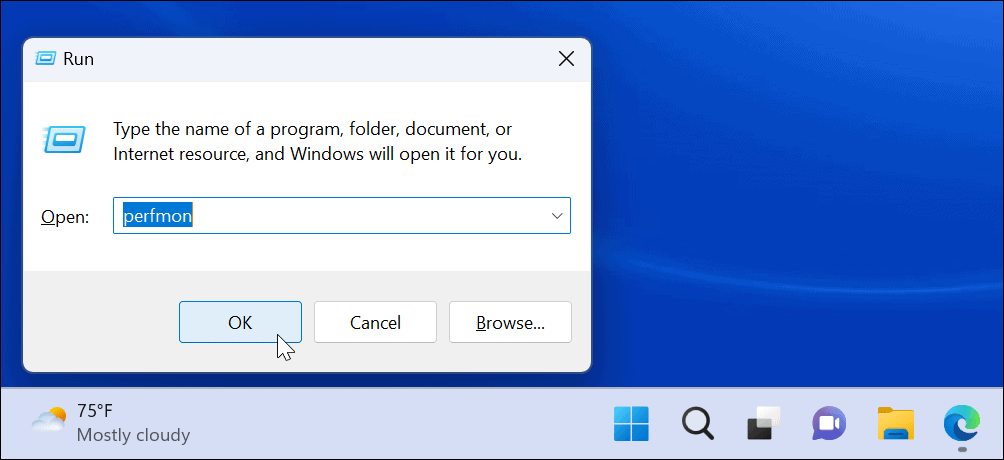
- 性能监视器实用程序将启动 — 从左侧列表中选择性能监视器并查看实时性能统计信息。
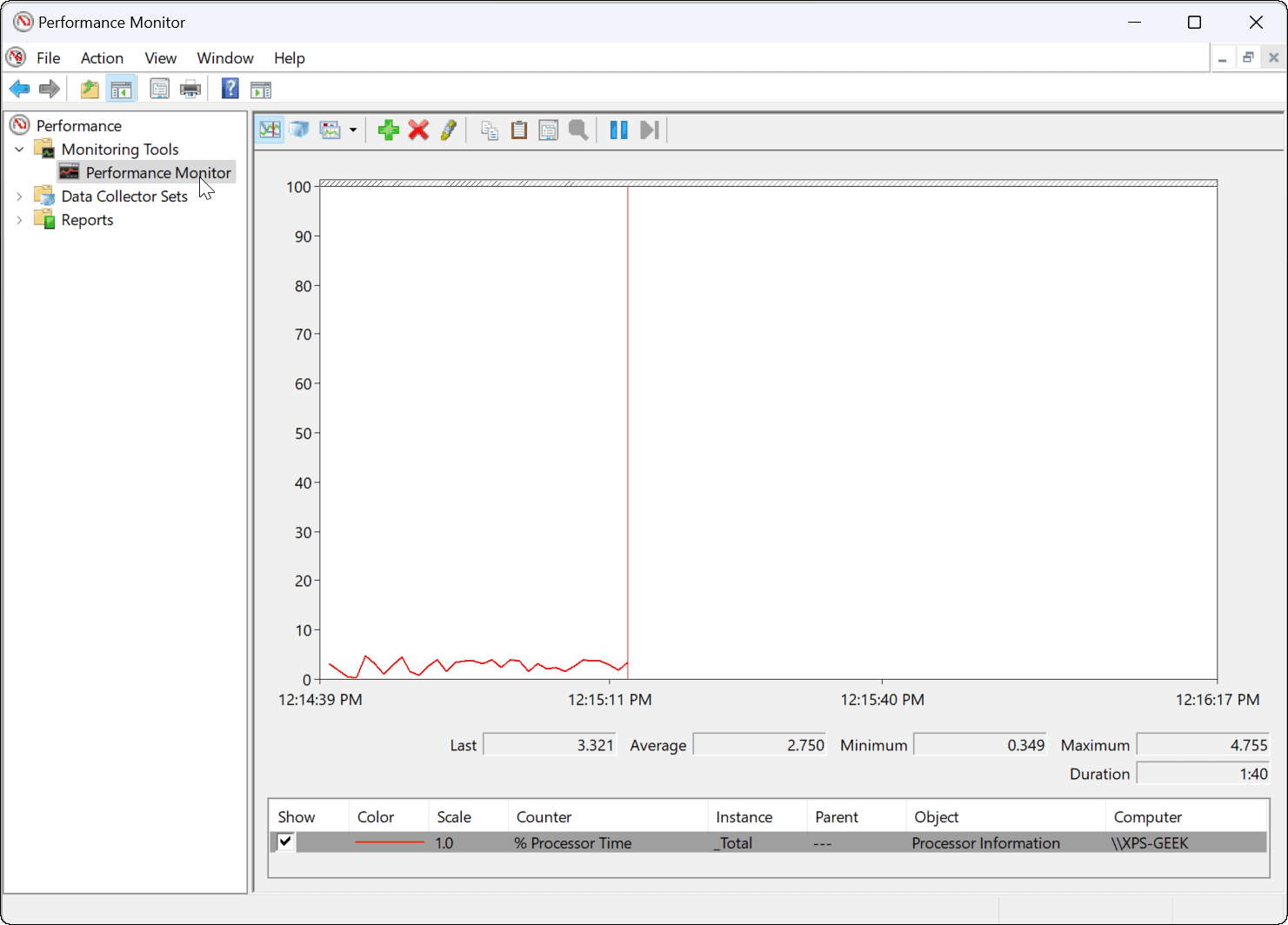
使用 Windows 工具
或者,您可以通过Windows 工具文件夹打开性能监视器。
通过 Windows 工具打开性能监视器:
- 按Windows 键 + R快捷键启动 运行。
- 在Run中,输入control并单击OK以启动 Control Panel。
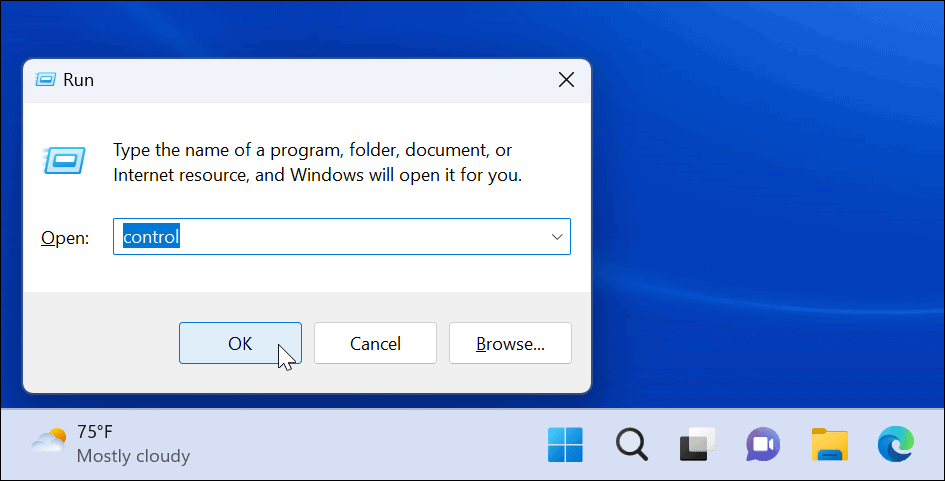
- 当控制面板打开时,选择系统和安全。
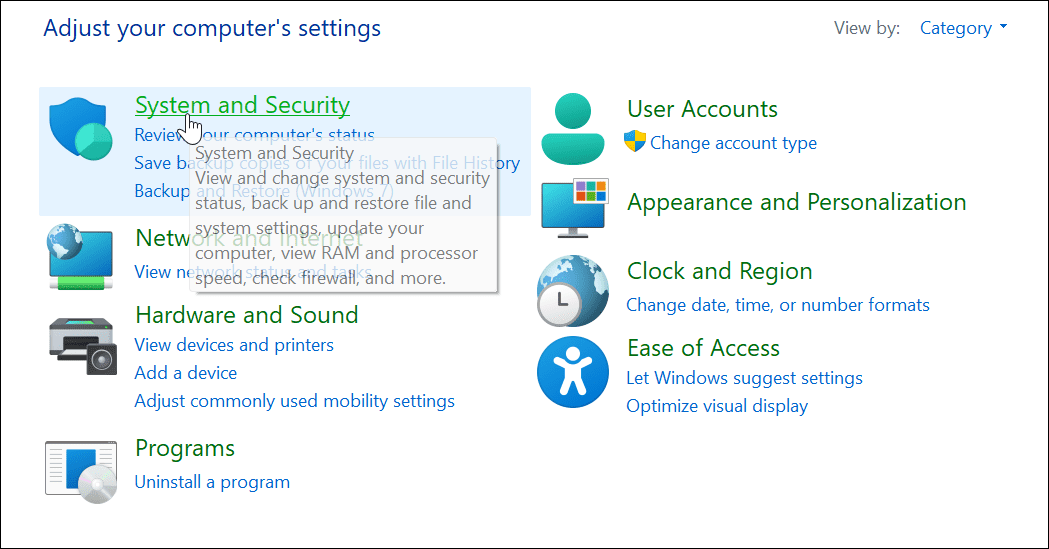
- 向下滚动到页面底部并选择Windows 工具。
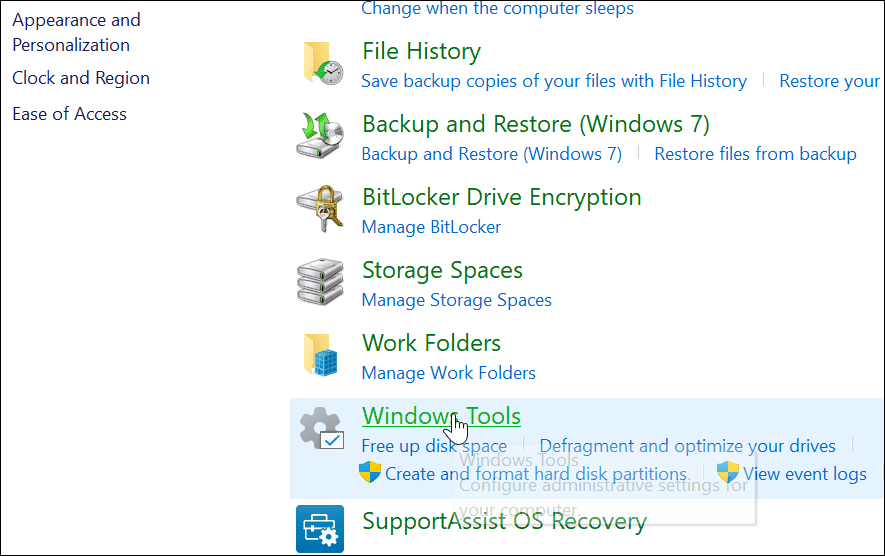
- 在Windows 工具文件夹中,找到性能监视器并双击它以启动。
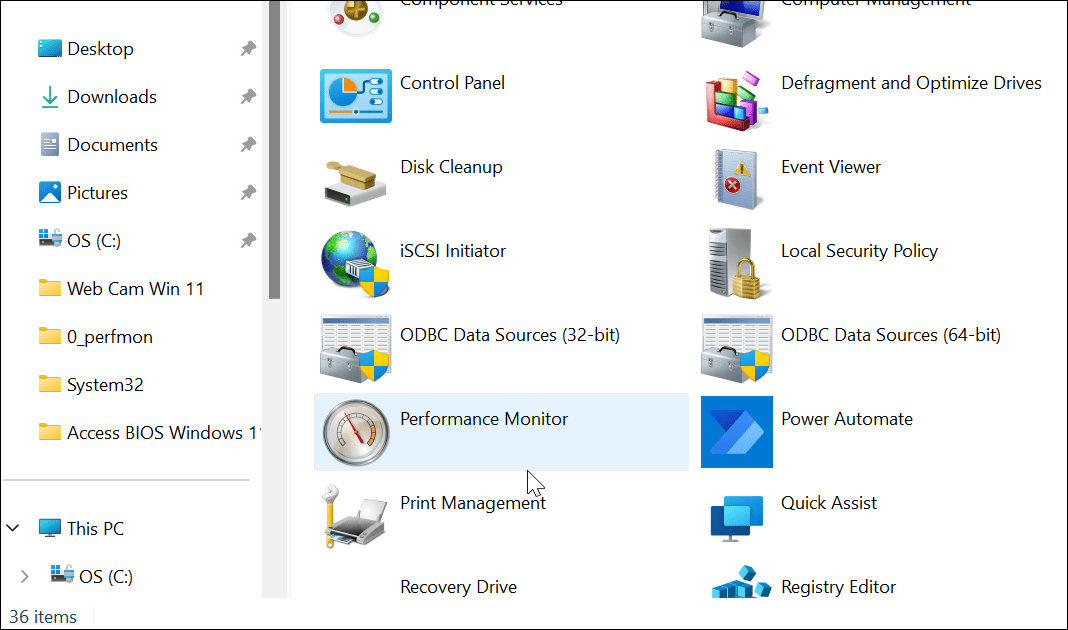
如何在 Windows 11 上生成系统性能报告
性能监视器工具可让您实时研究应用程序如何影响 PC 的性能,但您也可以生成日志文件以供以后分析。实时拥有它可以让您在启动和运行应用程序时查看性能指标。
但是,您可能需要一个以后可以研究的日志文件。
要使用性能监视器生成系统性能日志报告:
- 在您的 PC 上打开性能监视器。
- 在左侧面板中,导航到Data Collector Sets > System > System Performance。

- 右键单击系统性能并选择开始。
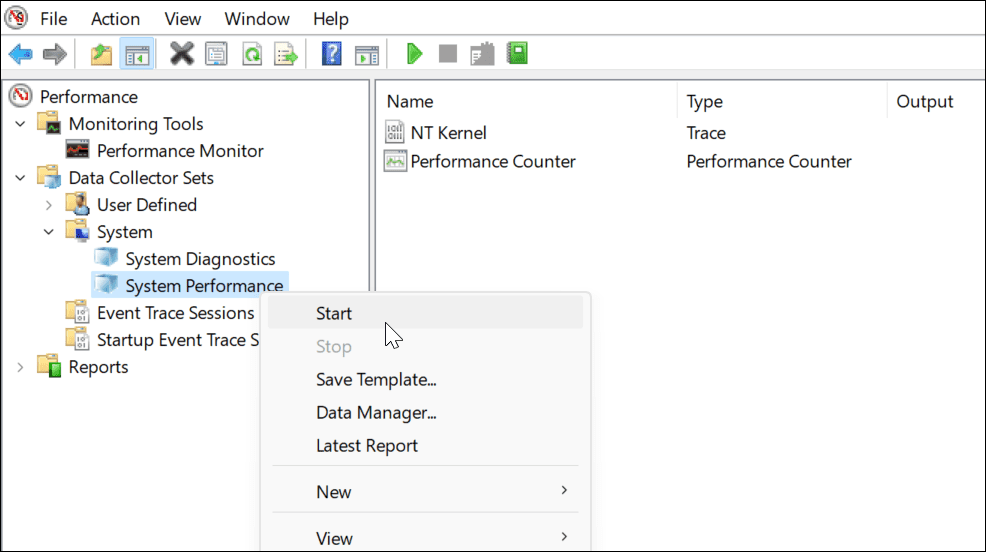
- 您的报告将生成。这应该只需要一点时间,但里程会因您的系统而异。
- 报告生成后,导航到左侧面板中的报告 > 系统 > 系统性能。在右侧,您会找到您生成的带有时间戳的报告。
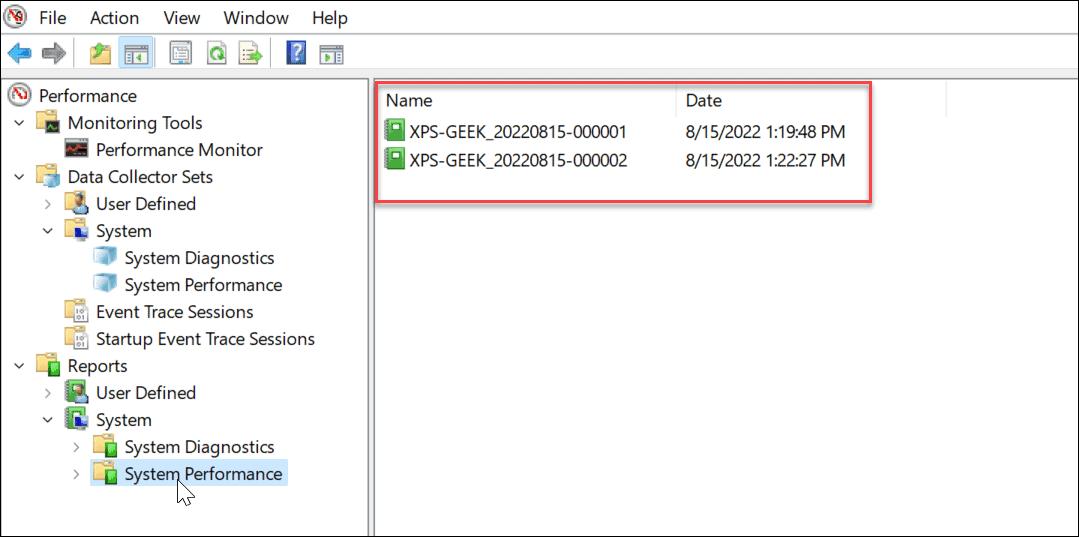
- 在性能监视器界面中双击要查看的报告。
- 该报告包括有关 CPU、磁盘、网络和其他系统资源的完整系统摘要和其他诊断详细信息。
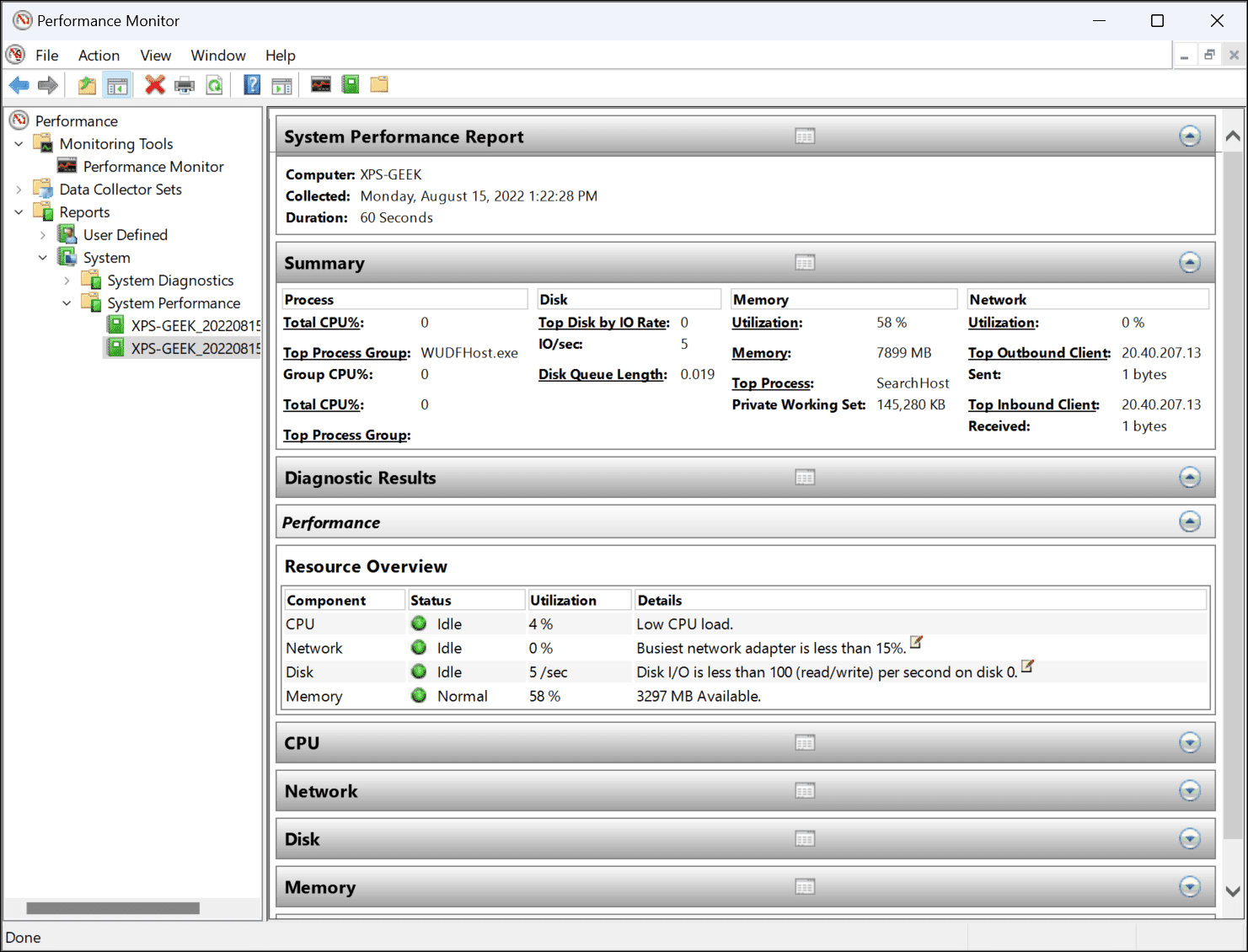
在 Windows 11 上使用性能监视器
虽然系统性能报告是性能监视器最常见的实用程序,但它可以执行一些其他任务来帮助您监控 PC。您可以生成的其他一些报告包括用于故障排除的系统诊断和事件跟踪会话。它还包括您手动插入的用户定义的数据收集器集。
文中关于的知识介绍,希望对你的学习有所帮助!若是受益匪浅,那就动动鼠标收藏这篇《如何在 Windows 11 上使用性能监视器》文章吧,也可关注golang学习网公众号了解相关技术文章。
版本声明
本文转载于:云东方 如有侵犯,请联系study_golang@163.com删除
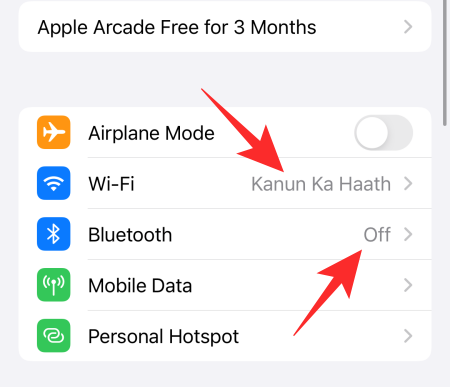 解决 iPhone 上空投不工作问题的 11 种方法
解决 iPhone 上空投不工作问题的 11 种方法
- 上一篇
- 解决 iPhone 上空投不工作问题的 11 种方法

- 下一篇
- 这就是 iPhone 14 上的打孔和药丸设计的样子
查看更多
最新文章
-
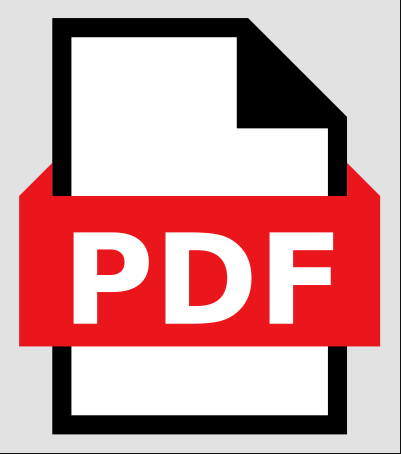
- 文章 · 软件教程 | 6小时前 |
- PDF转Word文本框多?这样调整更清晰
- 293浏览 收藏
-
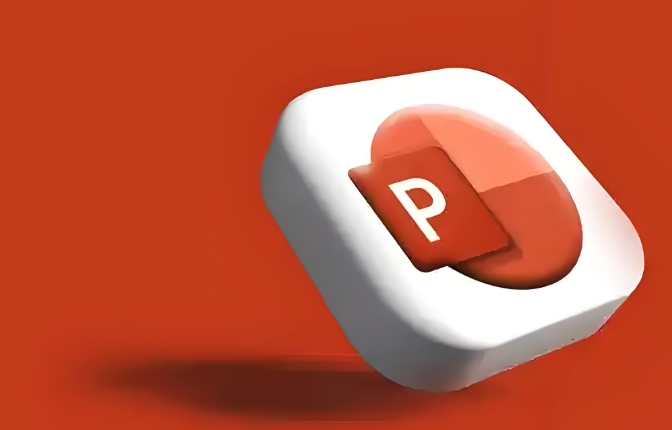
- 文章 · 软件教程 | 6小时前 |
- PPT文件太大怎么压缩?图片批量处理技巧
- 120浏览 收藏
-

- 文章 · 软件教程 | 6小时前 |
- 随缘居官网打不开?2026最新论坛地址公布
- 127浏览 收藏
-

- 文章 · 软件教程 | 6小时前 |
- 拼多多商家资质查看方法与店铺信息解析
- 428浏览 收藏
-

- 文章 · 软件教程 | 6小时前 | 广联达安装 造价软件
- 广联达安装教程与注册步骤详解
- 122浏览 收藏
-

- 文章 · 软件教程 | 6小时前 |
- Win11关闭夜间模式教程
- 478浏览 收藏
-

- 文章 · 软件教程 | 6小时前 |
- Win11启用SendTo菜单技巧
- 465浏览 收藏
-

- 文章 · 软件教程 | 6小时前 |
- 钉钉文件传电脑教程详解
- 146浏览 收藏
-

- 文章 · 软件教程 | 6小时前 |
- 小红书免登录看笔记方法分享
- 160浏览 收藏
-
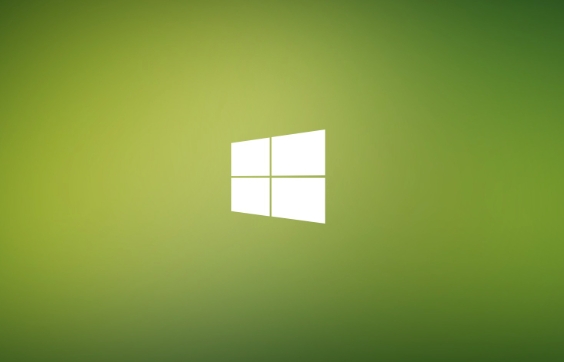
- 文章 · 软件教程 | 6小时前 |
- Win11关闭系统更新技巧
- 316浏览 收藏
-
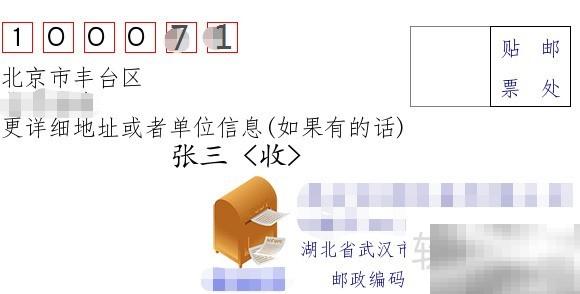
- 文章 · 软件教程 | 6小时前 |
- 北京丰台区邮编是多少
- 264浏览 收藏
-

- 文章 · 软件教程 | 6小时前 |
- 修改求职意向步骤详解
- 356浏览 收藏
查看更多
课程推荐
-

- 前端进阶之JavaScript设计模式
- 设计模式是开发人员在软件开发过程中面临一般问题时的解决方案,代表了最佳的实践。本课程的主打内容包括JS常见设计模式以及具体应用场景,打造一站式知识长龙服务,适合有JS基础的同学学习。
- 543次学习
-

- GO语言核心编程课程
- 本课程采用真实案例,全面具体可落地,从理论到实践,一步一步将GO核心编程技术、编程思想、底层实现融会贯通,使学习者贴近时代脉搏,做IT互联网时代的弄潮儿。
- 516次学习
-

- 简单聊聊mysql8与网络通信
- 如有问题加微信:Le-studyg;在课程中,我们将首先介绍MySQL8的新特性,包括性能优化、安全增强、新数据类型等,帮助学生快速熟悉MySQL8的最新功能。接着,我们将深入解析MySQL的网络通信机制,包括协议、连接管理、数据传输等,让
- 500次学习
-

- JavaScript正则表达式基础与实战
- 在任何一门编程语言中,正则表达式,都是一项重要的知识,它提供了高效的字符串匹配与捕获机制,可以极大的简化程序设计。
- 487次学习
-

- 从零制作响应式网站—Grid布局
- 本系列教程将展示从零制作一个假想的网络科技公司官网,分为导航,轮播,关于我们,成功案例,服务流程,团队介绍,数据部分,公司动态,底部信息等内容区块。网站整体采用CSSGrid布局,支持响应式,有流畅过渡和展现动画。
- 485次学习
查看更多
AI推荐
-

- ChatExcel酷表
- ChatExcel酷表是由北京大学团队打造的Excel聊天机器人,用自然语言操控表格,简化数据处理,告别繁琐操作,提升工作效率!适用于学生、上班族及政府人员。
- 3635次使用
-

- Any绘本
- 探索Any绘本(anypicturebook.com/zh),一款开源免费的AI绘本创作工具,基于Google Gemini与Flux AI模型,让您轻松创作个性化绘本。适用于家庭、教育、创作等多种场景,零门槛,高自由度,技术透明,本地可控。
- 3888次使用
-

- 可赞AI
- 可赞AI,AI驱动的办公可视化智能工具,助您轻松实现文本与可视化元素高效转化。无论是智能文档生成、多格式文本解析,还是一键生成专业图表、脑图、知识卡片,可赞AI都能让信息处理更清晰高效。覆盖数据汇报、会议纪要、内容营销等全场景,大幅提升办公效率,降低专业门槛,是您提升工作效率的得力助手。
- 3841次使用
-

- 星月写作
- 星月写作是国内首款聚焦中文网络小说创作的AI辅助工具,解决网文作者从构思到变现的全流程痛点。AI扫榜、专属模板、全链路适配,助力新人快速上手,资深作者效率倍增。
- 5007次使用
-

- MagicLight
- MagicLight.ai是全球首款叙事驱动型AI动画视频创作平台,专注于解决从故事想法到完整动画的全流程痛点。它通过自研AI模型,保障角色、风格、场景高度一致性,让零动画经验者也能高效产出专业级叙事内容。广泛适用于独立创作者、动画工作室、教育机构及企业营销,助您轻松实现创意落地与商业化。
- 4212次使用
查看更多
相关文章
-
- pe系统下载好如何重装的具体教程
- 2023-05-01 501浏览
-
- qq游戏大厅怎么开启蓝钻提醒功能-qq游戏大厅开启蓝钻提醒功能教程
- 2023-04-29 501浏览
-
- 吉吉影音怎样播放网络视频 吉吉影音播放网络视频的操作步骤
- 2023-04-09 501浏览
-
- 腾讯会议怎么使用电脑音频 腾讯会议播放电脑音频的方法
- 2023-04-04 501浏览
-
- PPT制作图片滚动效果的简单方法
- 2023-04-26 501浏览



